Configuración del codec de vídeo MPEG-4: Movimiento
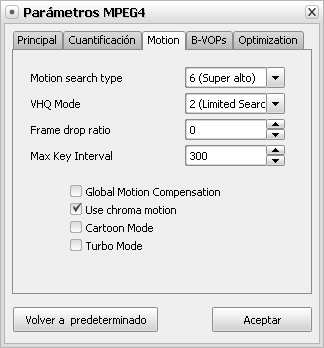
[Motion search type] [VHQ Mode] [Frame drop ratio] [Max key interval] [Global motion compensation]
[Use chroma motion] [Cartoon mode] [Turbo mode]
Motion search type (tipo de búsqueda de movimiento) por mayor parte toma decisiones acerca de la calidad resultante para un valor de bitrate fijo. El codec busca los movimientos de los objetos en la película y, a base de la estimación de movimiento de los objetos, comprime el vídeo. Con el valor bajo la codificación se realizará a una velocidad más alta, sacrificando la calidad de la imagen. El valor de bitrate permanece fijo a lo largo de la codificación.
| 0 (Ninguno) |
Utilice esta opción para desactivar la función de Búsqueda de movimiento. La conversión en este caso llevará menos tiempo, pero la calidad de la película de salida no resultará suficiente. No se recomienda usarlo.
Es sólo aceptable usarlo para los vídeos con bitrates altos, ya que con el parámetro de búsqueda de movimiento desactivado el codec produce sólo fotogramas de tipo I (son fotogramas con una tasa de compresión muy baja), con lo que la calidad del fichero de vídeo de salida será muy alta, pero el tamaño del fichero también será enorme. |
| 1 (Muy bajo) |
Utilice esta opción para fijar un valor muy bajo de búsqueda de movimiento. El codec ignora la mayoría de las diferencias entre fotogramas producidas por el movimiento de los objetos, con lo que el proceso de codificación pasa a ser más rápido, pero el tamaño de fotogramas de la pelúcula de salida será mayor y la calidad no resultará suficiente. Sólo se recomienda usarla si la velocidad de la conversión es crítica. |
| 2 (Bajo) |
Utilice esta opción para fijar un valor bajo de búsqueda de movimiento. El codec ignora la mayoría de las diferencias entre fotogramas producidas por el movimiento de los objetos, con lo que el proceso de codificación pasa a ser más rápido, pero el tamaño de fotogramas de la pelúcula de salida se aumentará y la calidad no resultará suficiente. Sólo se recomienda usarla si la velocidad de la conversión es crítica. |
| 3 (Medio) |
Utilice esta opción para fijar un valor medio de búsqueda de movimiento. El codec ignora muchas diferencias entre fotogramas producidas por el movimiento de los objetos, con lo que el proceso de codificación pasa a ser más rápido, pero el tamaño de fotogramas de la pelúcula de salida se aumentará y la calidad no resultará suficiente. Sólo se recomienda usarla si la velocidad de la conversión es crítica. |
| 4 (Alto) |
Utilice esta opción para fijar un valor alto de búsqueda de movimiento. El codec busca diferencias entre fotogramas producidas por el movimiento de los objetos, con lo que el proceso de codificación pasa a ser un poco más lento, pero el tamaño de fotogramas de la película de salida se reducirá y la calidad resultará bastante buena. Se recomienda usarla para realizar conversiones rápidas y obtener una calidad relativamente buena. |
| 5 (Muy alto) |
Utilice esta opción para fijar un valor muy alto de búsqueda de movimiento. El codec busca la mayoría de las diferencias entre fotogramas producidas por el movimiento de los objetos en la película y usa un algoritmo avanzado para convertir imágenes, con lo que el proceso de codificación pasa a ser más lento, pero el tamaño de fotogramas de la película de salida se reducirá y la calidad resultará buena. Se recomienda usarla para realizar conversiones de buena calidad si usted desea que la película quepa en 2 discos CD. |
| 6 (Super alto) |
Utilice esta opción para fijar un valor super alto de búsqueda de movimiento. El codec busca la mayoría de las diferencias entre fotogramas producidas por el movimiento de los objetos en la película y usa un algoritmo avanzado para convertir imágenes, con lo que el proceso de codificación pasa a ser más lento, pero el tamaño de fotogramas de la película de salida se reducirá y la calidad resultará buena. Se recomienda usarla para realizar conversiones de alta calidad si usted desea que la película quepa en un sólo CD. |
Sólo es posible escoger uno de los valores del tipo de búsqueda de movimiento de la lista disponible. No será posible fijar ningún otro valor.
[Volver al incio]
VHQ Mode es un algoritmo que determina cuál el formato será usado para guardar los vectores de movimiento, reduciendo de esta manera el tamaño de fichero de salida. Depende del tipo de búsqueda de movimiento usado - la mejor relación calidad/tamaño puede ser conseguida con el valor de búsqueda de movimiento fijado en 6 (super alto) y con el modo VHQ fijado en 4 (búsqueda amplia). Es imposible usarlo junto con Global Motion Compensation.
| 0 (desactivado) |
Utilice esra opción para desactivar el VHQ Mode. Da el mayor tamaño de fichero y la más alta velocidad de conversión. |
| 1 (Mode Decision) |
Utilice esta opción para fijar el nivel más bajo del VHQ Mode. Da un gran tamaño de fichero y una alta velocidad de conversión. |
| 2 (Búsqueda limitada) |
Utilice esta opción para fijar el nivel bajo del VHQ Mode. Da un tamaño medio del fichero de salida y una media velocidad de conversión. |
| 3 (Búsqueda media) |
Utilice esta opción para fijar el nivel medio del VHQ Mode. Da el menor tamaño del fichero de salida y la más baja velocidad de la conversión. |
| 4 (Búsqueda amplia) |
Utilice esta opción para fijar el nivel alto del VHQ Mode. Da el tamaño de fichero más pequeño y la velocidad de conversión más baja. |
Sólo es posible escoger uno de los valores del VHQ Mode de la lista disponible. No será posible fijar ningún otro valor.
[Volver al incio]
Frame drop ratio permite fijar el porcentaje de fotogramas que no llevan ninguna información importante y, por tanto, pueden ser saltados. Se usa para reducir el tamaño del fichero de salida y mantener su calidad. Cuanto más sea el valor, más fotogramas serán ignorados, con lo que la imagen pueda obtener un efecto de "jittering". Al mismo tiempo la calidad de la imagen puede aumentarse debido a los recursos liberados que se redistribuyen para mejorar la calidad del resto de fotorgramas (que no han sido saltados), por eso se recomienda escoger el parámetro de Frame drop ratio individualemente para cada vídeo probando diferentes parámetros. Con el valor fijado a 0 ningún fotograma se salta.
Se puede modificar el parámetro de Frame drop ratio manualmente para adaptarlo a sus necesidades - introduzca los valores en el teclado o con clics del ratón. Los valores posibles se encuentran entre 0 - 100.
[Volver al incio]
Max key interval (máximo intervalo entre fotogramas clave) indica el máximo número de fotogramas segundarios (de tipos P, B) entre dos fotogramas clave (tipo I). Estos fotogramas tienen un grado de compresión muy alto y se meten obligatoriamente entre los fotogramas I, los cuales se ponen de forma automática. Esto se hace para reducir el tiempo de búsqueda en los modos de avance y retroceso rápidos a la hora de reproducir una película. Es necesario que el codec utilice fotogramas I para incrementar la calidad del vídeo de salida, puesto que los fotogrmaas P (fotogramas segundarios) se comprimen a base del fotograma I precedente.
El ajuste recomendado es acerca de 300. Es posible bajar el valor un poco en vídeos con mucho movimiento, aunque cabe mencionar que si el valor es demasiado bajo, demsiados fotogramas I serán insertados y el vídeo no podrá comprimirse de manera eficaz bajando la calidad. Al mismo tiempo es posible fijar un valor más alto para vídeos con falta de movimiento, puesto que el codec puede insertar un fotograma I por su propia cuenta cuando sea necesario.
Se puede modificar el parámetro de Max key interval manualmente para adaptarlo a sus necesidades - introduzca los valores en el teclado o con clics del ratón.
[Volver al incio]
Global motion compensation (compensación de movimiento) ayuda a la hora de codificar el vídeo en el que los objetos sólo cambain de tamaño o cambian su posición, pero permanecen estáticos (por ejemplo, cuando una cámara hace zoom o pasa al modo panorámico). Se recomienda usar esta opción a la hora de convertir películas con paisajes y vistas de naturaleza. La tasa de compresión puede aumentar hasta un 3% (los recursos liberados serán usados para mejorar la calidad del vídeo de salida), pero la velocidad de codificación será más baja. Es la más eficaz para comprimir los vídeos de gran resolución. Es imposible usarlo junto con el VHQ Mode.
Se puede activar o desactivar la opción Global motion compensation.
[Volver al incio]
Use chroma motion (usar chroma motion) es un algoritmo que permite al codec detectar el movimiento de manera avanzada y calcula la posibilidad de comprimir el fichero de salida aún más sin perder la calidad. La tasa de compresión puede incrementar hasta un 7%, con lo que la calidad final aumenta también, pero la velocidad de la conversión será mucho más lenta.
Se puede activar o desactivar la opción Use chroma motion.
[Volver al incio]
Cartoon mode (modo animación) activa las posibilidades especiales para estimar el movimiento a la hora de convertir dibujos animados (animaciones).
Se puede activar o desactivar la opción Cartoon mode.
[Volver al incio]
Turbo mode permite al algoritmo estimar el movimiento para los fotogramas B y los cuartos de píxeles más rápidamente.
Se puede activar o desactivar la opción Turbo mode.
[Volver al incio]
Si usted no está satisfecho con los parámetros que ha fijado, pulse en el botón Volver a predeterminado para cancelar los cambios y volver a la configuración de parámetros predeterminada.
Una vez todo esté listo, apriete el botón Aceptar para aplicar los cambios introducidos.
[Volver al incio]